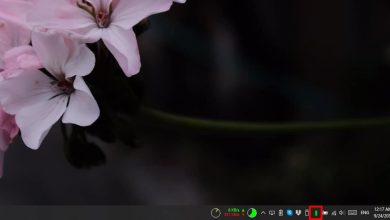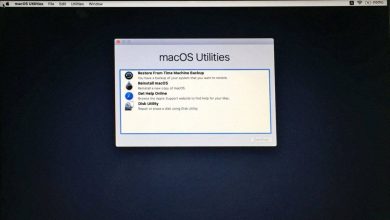Comment centrer une fenêtre d’application dans Windows 10
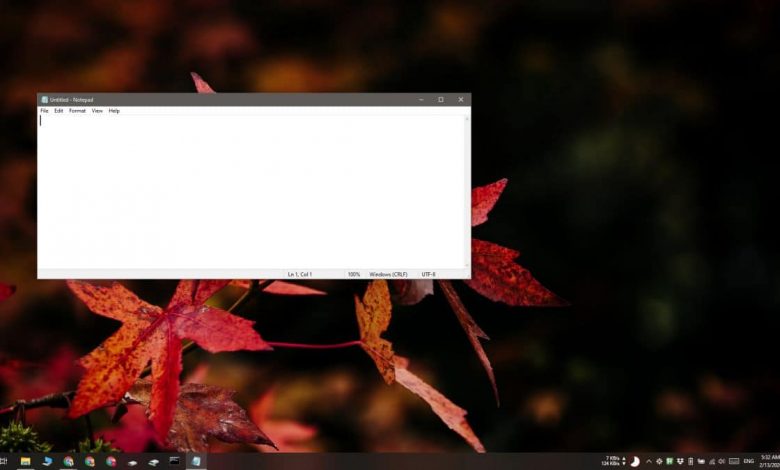
Windows 10 a généralement tendance à se souvenir des positions des applications, mais il ne fonctionne pas aussi bien avec une configuration multi-écrans. Souvent, lorsque vous déconnectez un deuxième écran, certaines fenêtres d’application continuent de s’ouvrir hors de l’écran .
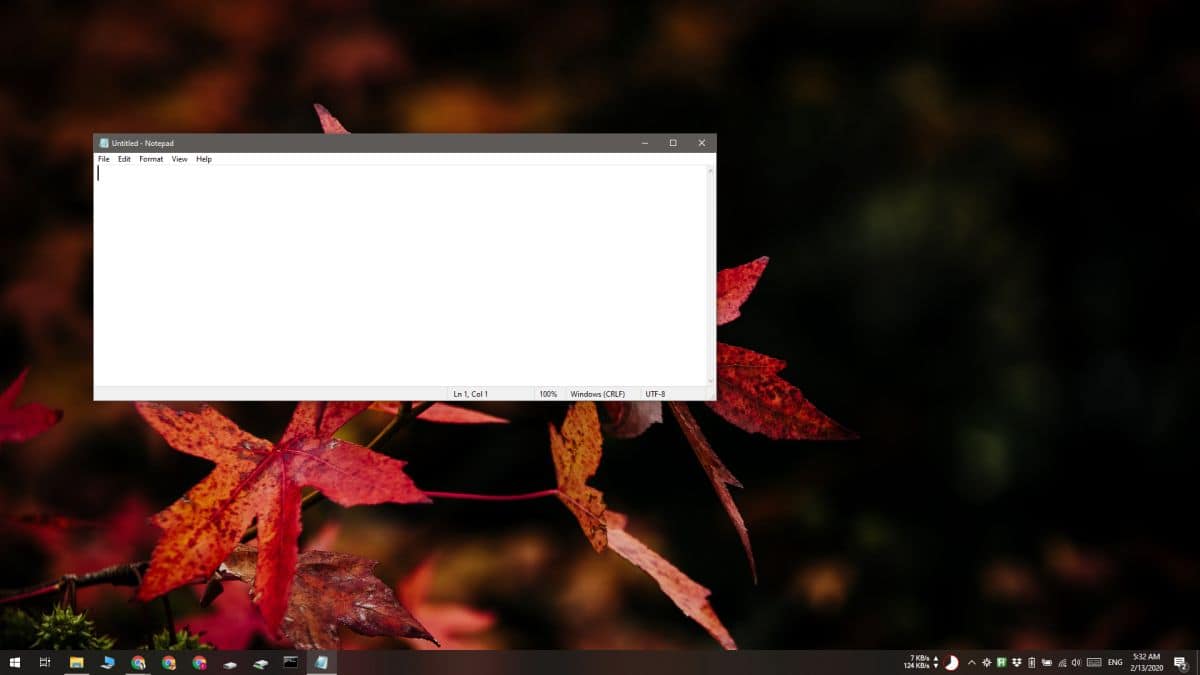
>> Il existe des moyens de résoudre ce problème, mais si vous avez une application qui ne s’ouvre tout simplement pas sur l’écran actuel ou qui a tendance à s’ouvrir sur plusieurs écrans, vous pouvez utiliser l’ Assistant de centrage de fenêtre pour la déplacer rapidement vers le centre de l’ écran actuel. afficher.
Centrer une fenêtre d’application
Téléchargez Window Centering Helper . L’application a une version installable et une version portable. Choisissez celui que vous souhaitez utiliser et exécutez l’application.
Pour centrer une fenêtre d’application, vous devez appuyer sur la touche Maj trois fois consécutivement. Le raccourci ne doit entrer en collision avec aucune application sous Windows 10. Cette application est particulièrement utile si vous avez des applications qui s’ouvrent constamment hors de l’écran car elle dispose d’une option pour centrer automatiquement les nouvelles applications / fenêtres que vous ouvrez. Si cette fonctionnalité particulière ne vous est pas utile, vous pouvez la désactiver, ou si c’est la seule fonctionnalité dont vous avez besoin et que vous pouvez vous passer du raccourci qui centre une fenêtre, vous pouvez désactiver le raccourci.
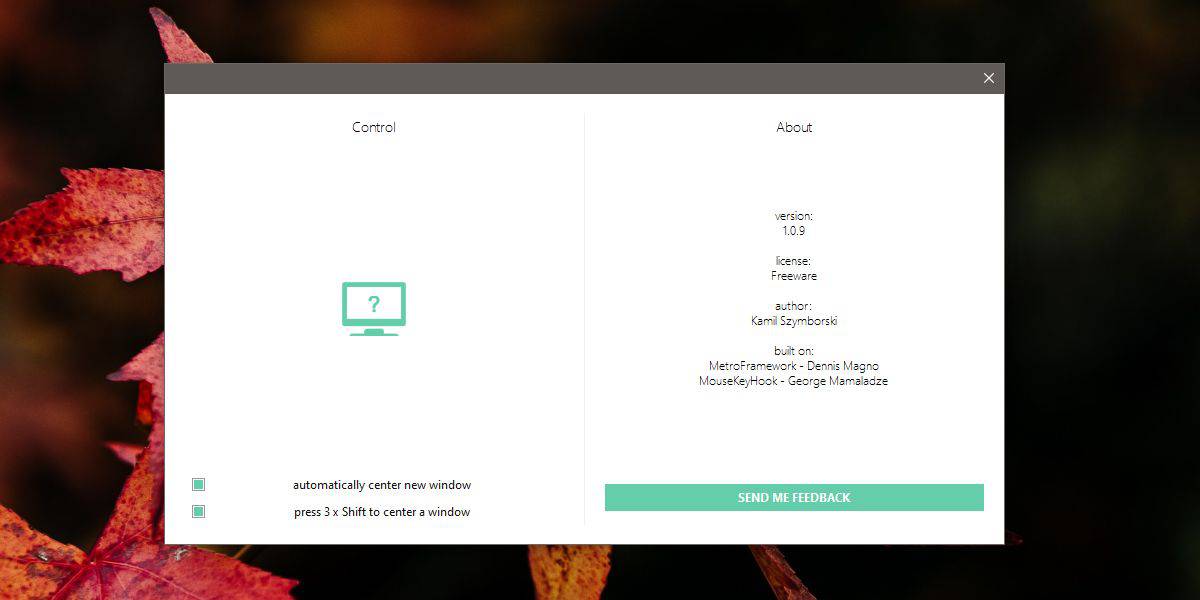
>> L’ assistant de centrage de fenêtre peut également être utile si vous devez souvent prendre des captures d’écran. Si la capture d’écran comprend une fenêtre d’application, le centrer peut améliorer la capture d’écran, vous permettant de la recadrer de manière égale des deux côtés. De plus, vous pouvez également l’utiliser pour automatiser le recadrage et le redimensionnement d’un lot de raccourcis.
L’application a une limitation plutôt malheureuse; Applications pour UWP. Il n’a pas pu centrer Skype, l’application Microsoft Store et Netflix. Les applications UWP, telles que les applications de bureau, sont également susceptibles de s’ouvrir hors écran ou sur plusieurs écrans dans une configuration multi-moniteurs.
Le raccourci de l’application ne sera pas en conflit avec d’autres raccourcis car il n’est pas conventionnel, mais si vous appuyez cinq fois sur la touche Maj, vous pouvez activer les touches rémanentes. Si vous constatez que le raccourci entre en conflit avec le raccourci Sticky Keys, vous pouvez le désactiver. Pour désactiver le raccourci Sticky Keys, ouvrez l’application Paramètres et accédez au groupe de paramètres Facilité d’accès. Sélectionnez l’onglet Clavier et dans la section «Utiliser la touche rémanente», décochez l’option «Autoriser la touche de raccourci à lancer les touches rémanentes».
Dans la rare possibilité que ce raccourci entre en conflit avec une autre application, vous ne pouvez pas faire grand chose. Vérifiez si l’application qui est en conflit avec Window Centering Helper a une option pour modifier ou personnaliser les raccourcis clavier et la modifier si vous le pouvez.